Entrada alfanumérica básica, Acerca de la tecla code, Símbolos especiales – Casio KL-60 Manual del usuario
Página 10
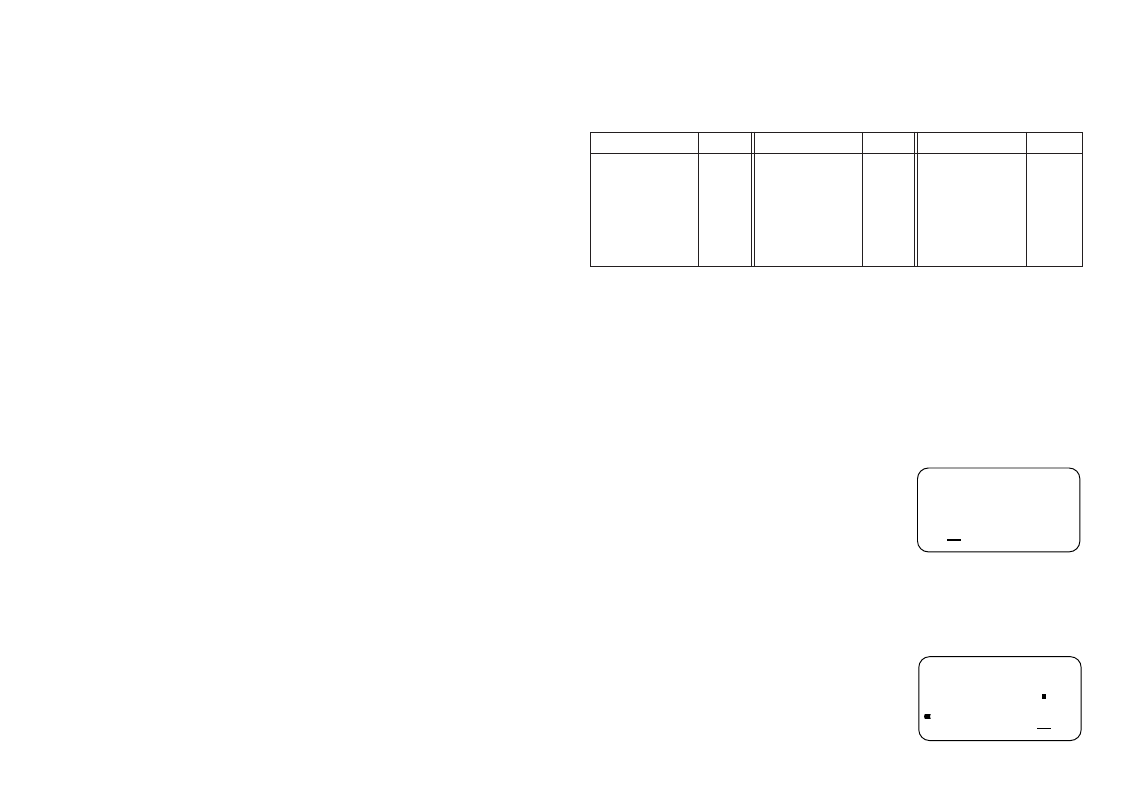
S-9
Entrada alfanumérica básica
La siguiente operación presenta los procedimientos básicos para la entrada de
letras y números. Pasaremos a explicar el procedimiento introduciendo los
siguientes caracteres en la pantalla por defecto de arranque inicial.
Nota
•
Manteniendo pulsada cualquier tecla, se repetirá su operación o se efectuará
la entrada a alta velocidad hasta que Ud. la suelte.
Cómo introducir caracteres alfanuméricos
1. Conecte la alimentación.
2. Introduzca la primera línea de caracteres.
•
Para introducir letras mayúsculas, podrá usar SHIFT o CAPS. Recuerde que
con SHIFT necesita invertir el teclado para cada carácter. Con CAPS, el
teclado queda fijo hasta volver a pulsar CAPS.
•
Pulse SPACE para introducir espacios.
•
Si ha introducido un carácter incorrecto, pulse BS para borrarlo y volver a
introducir. Para más detalles sobre la edición de texto, consulte la página S-10.
3. Cuando llegue al final de la línea de texto, pulse
B
(la tecla SET) para
introducir la marca de interlínea.
•
Una operación interlineal se indica en la pantalla mediante el símbolo
B
,
que indica la separación entre las líneas.
•
No podrá introducir el símbolo de nueva línea si está utilizando una cinta de
6mm.
4. Introduzca los caracteres en la segunda línea.
5. Para imprimir el texto introducido por Ud., pulse PRINT. Para los detalles
sobre la impresión, consulte la página S-12.
Acerca de la tecla CODE...
La tecla CODE permite introducir las puntuaciones necesarias para las distintas
lenguas. A continuación se muestran las operaciones de tecla que Ud. deberá
utilizar para cada uno de los caracteres formados usando la tecla CODE.
* Minúsculas solamente.
Ejemplo: Para introducir á.
CODE 1 A
Símbolos especiales
También podrá acceder a un menú de símbolos especiales pulsando SYMBOL.
Cómo introducir símbolos especiales
Ejemplo: Para introducir el símbolo especial #.
1. Con el cursor en la posición donde desea
introducir el símbolo especial, pulse SYMBOL.
•
El símbolo subrayado en la pantalla es el que
está actualmente seleccionado.
2. Use las teclas de cursor
H
y
J
para mover el subrayado hasta el símbolo
deseado.
•
En la pantalla no caben todos los símbolos disponibles. El menú se desplazará
pulsando las teclas de cursor.
•
En este ejemplo, subraye #.
3. Después de subrayar el símbolo deseado, pulse
SET.
•
Esto hará regresar a la pantalla de entrada. El
símbolo que seleccionó. estará donde se
encontraba el cursor cuando se visualizó la lista
de símbolos.
Operación de la tecla
Entrada
Operación de la tecla
Entrada
Operación de la tecla
Entrada
CODE U
Ü
CODE O
Œ
CODE P
Å
CODE A
Æ
CODE S*
ß
CODE J
Ö
CODE K
Ä
CODE L
J
CODE Z
W
CODE C
Ç
CODE N
Ñ
CODE 1
´
CODE 2
`
CODE 3
¨
CODE 4
˜
CODE 5
ˆ
CODE 6
ˇ
CODE 7
°
CODE 8
/
CODE 9
˝
CODE 0
˛
.: ;
,
IO#